iPhone, iPad ve Mac'inizde App Store, iMessage, FaceTime, Apple Music, iCloud ve daha fazlası gibi çeşitli hizmetlere erişmek için bir Apple Kimliği kullanırsınız. Birçok operasyona devam etmek için sahip olmanız yardımcı olacaktır. Bu nedenle, Apple Kimliğinizin devre dışı bırakıldığını soran bir bağlantı Apple Kimliği doğrulaması başarısız oldu hatası almanız oldukça can sıkıcı olacaktır. Merak edebilirsin Apple Kimliğim neden devre dışı bırakıldı?.
Bu gönderi, Apple Kimliğinizi devre dışı bırakabilecek ana nedenleri açıklamaktadır. Ayrıca, devre dışı bırakılmış bir Apple Kimliğini düzeltmek için beş yararlı ipucu da öğrenebilirsiniz.
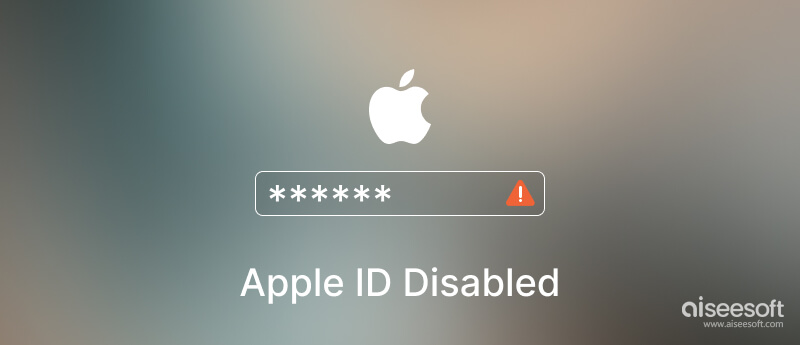
Apple hesabınız farklı nedenlerle kilitlenebilir veya devre dışı bırakılabilir. Genel olarak, Apple Kimliğiniz güvenlik nedeniyle devre dışı bırakılır. Güvenlik nedenleriyle devre dışı bırakıldığında, Bu Apple Kimliği güvenlik nedeniyle devre dışı bırakıldı, Bu Apple Kimliği güvenlik nedeniyle kilitlendi veya Hesabınız güvenlik nedeniyle devre dışı bırakıldığı için oturum açamazsınız diyen bir mesaj görürsünüz. sebepler.
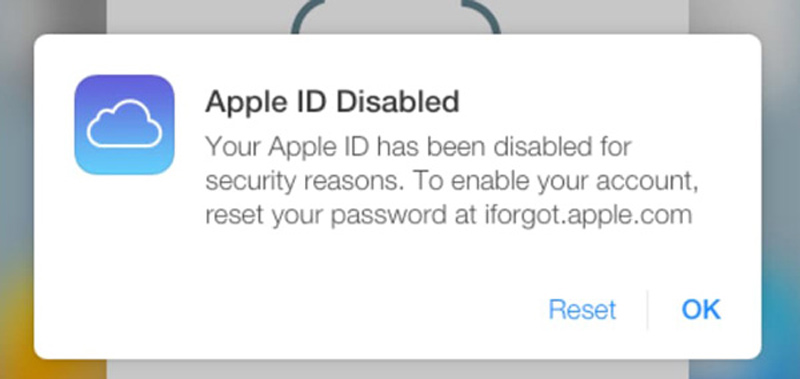
Bazı uygulama hataları, iOS sorunları ve diğer nedenler de Apple Kimliğinizin App Store ve iTunes Store'da kullanılamamasına neden olur. Apple Kimliğiniz kilitliyken herhangi bir Apple hizmetini kullanamazsınız. Daha da kötüsü, zaman zaman ekranda Apple Kimliği Devre Dışı Bırakıldı hatası belirecek.
Bu bölümde, devre dışı bırakılan Apple Kimliği sorununu gidermenize yardımcı olacak beş değerli ipucu paylaşılmaktadır. Hatadan kurtulana kadar bunları tek tek kullanmayı deneyin.
Apple Kimliği Devre Dışı Bırakıldı hatasını gördüğünüzde, önce iPhone'unuzu yeniden başlatmalısınız. Cihazınızı kapatmak, 2-3 dakika beklemek ve yeniden başlatmak için standart yolu kullanabilirsiniz. Bundan sonra, iPhone'unuzun hızlı ve kararlı bir WiFi ağına bağlı olduğundan emin olmalı ve ardından belirli Apple hizmetine yeniden erişmeyi denemeli ve sorunun çözülüp çözülmediğini kontrol etmelisiniz. Bunu test etmek için App Store'a gidip bir uygulama yükleyebilirsiniz.
Hata ekranda görünmeye devam ederse, simgesine dokunun. Hesabın kilidini aç ve devre dışı bırakılan Apple Kimliğinizin kilidini açmak için talimatları izleyin.
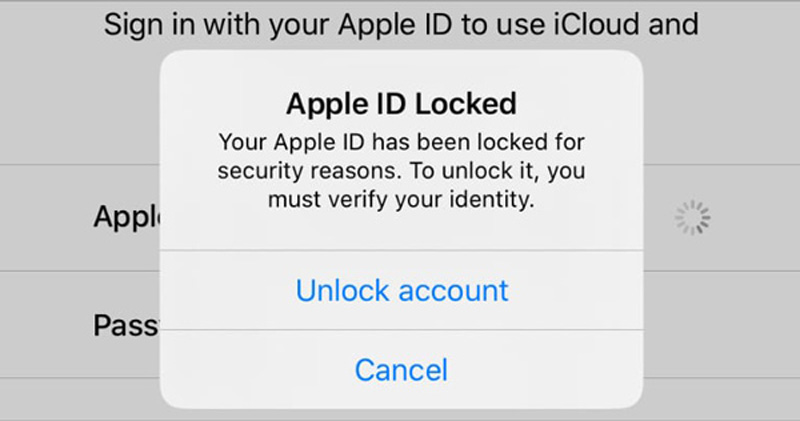
İki faktörlü kimlik doğrulama özelliğini etkinleştirdiyseniz, bunu devre dışı bırakılmış bir Apple hesabının kilidini açmak için kullanabilirsiniz. Ayarlar uygulamasına gidin, Apple hesap adınıza dokunun ve ardından Şifre ve güvenlik. Musluk Şifrenizi Değiştirin ve devam etmek için yönergeleri izleyin. Apple Kimliği parolasını değiştirdikten sonra, Apple Kimliğinizde oturum açmak ve Apple hizmetlerine erişmek için yeni parolayı kullanabilirsiniz.
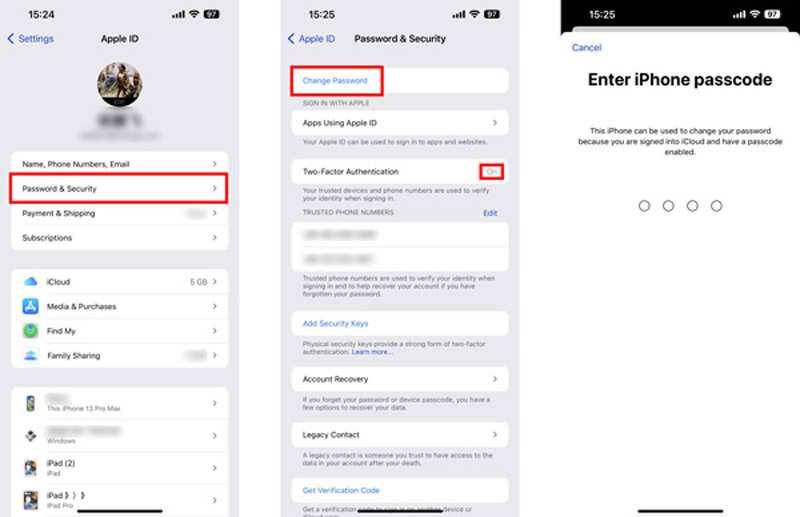
Devre dışı bırakılmış bir Apple hesabının kilidini açmak için Apple Kimliği parolanızı sıfırlayabilirsiniz. Bir web tarayıcısında resmi Apple Kimliği web sitesine gidebilir, Oturum aç düğmesine tıklayın ve hesabınıza giriş yapmak için e-posta adresinizi ve şifrenizi girin. Tıklamak Şifre üzerinde Oturum Açma ve Güvenlik sayfasına gidin ve orijinal parolayı değiştirmek için yeni bir parola girin.
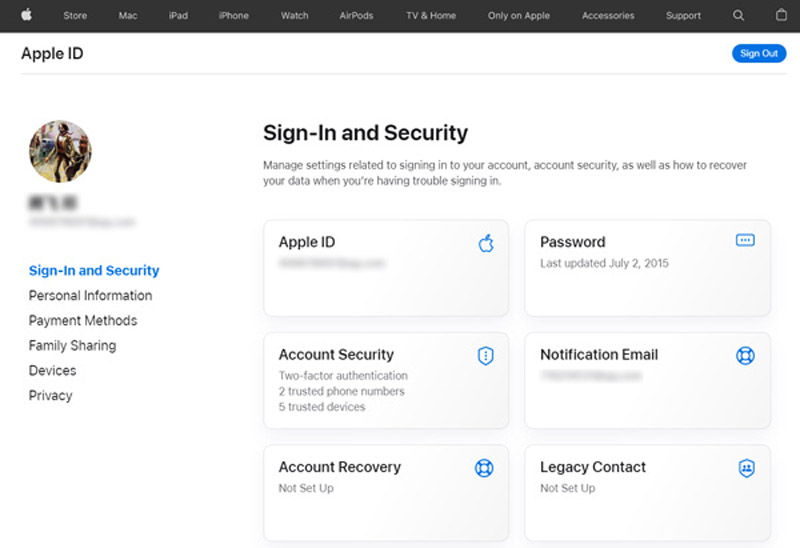
Hatırladığınız parolayla Apple hesabınıza giriş yapamazsanız, tıklayın. Apple kimliğini veya şifresini unuttum ve unutulan bir şifreyi sıfırlamak için talimatlardan sonra çalıştırın. Telefon numaranızı onaylayın ve bildirim almak için yakındaki bir iOS cihazını seçin. Musluk izin vermek bunu onaylamak için iPhone veya iPad'inizde O zaman yapabilirsin Apple kimliğini sıfırla iOS cihazında şifre.
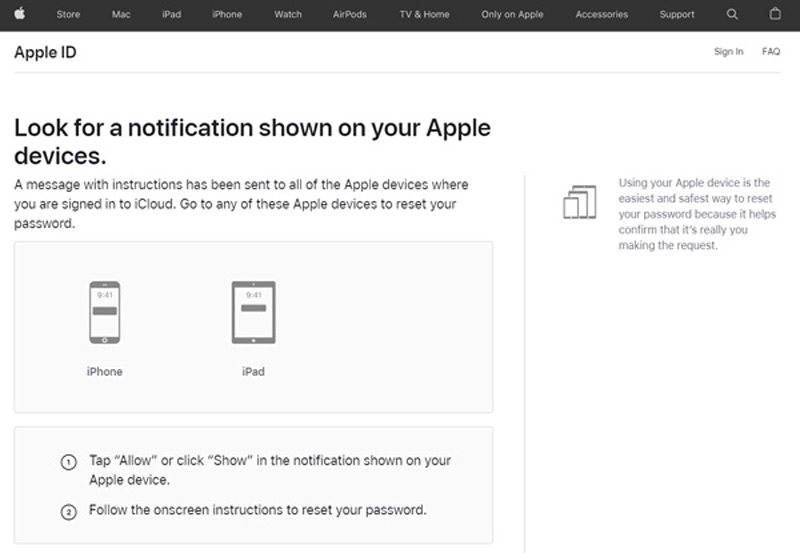
Yukarıdaki yöntemlerin yanı sıra, güçlü Apple kimliği kilit açma yazılımına yönelebilir, iPhone Unlocker, Apple hesabınızı parola olmadan kolayca kaldırmak için. Parolayı unuttuysanız Apple hesabınızı kaldırmak ve iOS cihazlarını etkinleştirmek için yeni bir tane oluşturmak için özel olarak tasarlanmıştır.

Dosya İndir
%100 Güvenli. Reklamsız.
%100 Güvenli. Reklamsız.

Apple Kimliğiniz devre dışı bırakıldığında veya kilitlendiğinde, resmi destek almak için Apple ile iletişime geçebilirsiniz. Apple'a git Destek alın Apple Kimliği devre dışı bırakma sorununu açıklayan sayfa. alabilirsin değişim unutulan Apple hesabınızın parolasını değiştirmek için bağlantı. Ayrıca, hatayı düzeltmek için doğru konuyu seçebilirsiniz. Hesabınızın kilidini açma çözümünden memnun değilseniz, Çağrı Bir Apple çalışanıyla doğrudan görüşme ayarlamak için düğme.
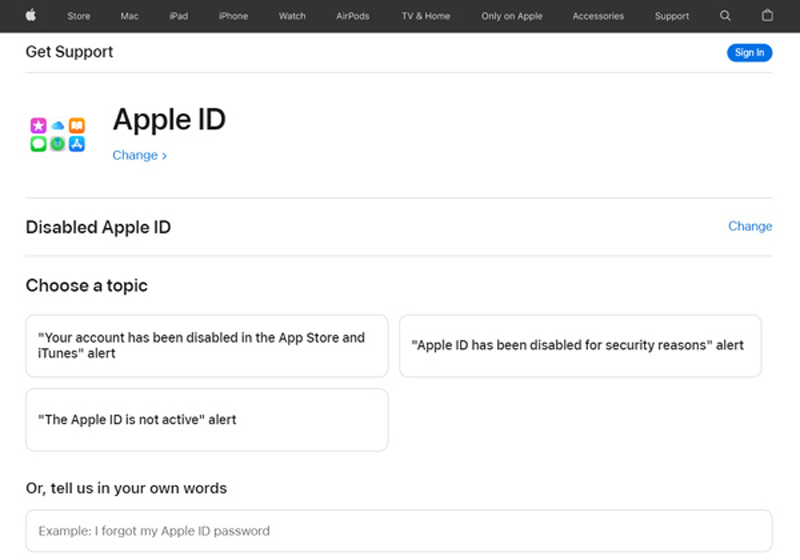
Apple Kimliği Devre Dışı Bırakıldı ne anlama geliyor?
Apple Kimliği Devre Dışı Bırakıldı hatasını almanız, Apple hesabınıza giriş yapamayacağınız ve herhangi bir Apple hizmetini kullanamayacağınız anlamına gelir. Kimliğinizi doğrulamanız ve hesabınızın kilidini açmanız gerekir.
Kilitli Apple Kimliğimin kilidini açmak için Apple'ı arayabilir miyim?
Evet. Devre dışı bırakılan Apple Kimliği sorununu açıklamak için Apple Destek Al'a gidebilir ve Apple hesabınızın kilidini açmak için ilgili çözümü uygulayabilirsiniz. Apple, kimliğinizi doğrulayabildiğiniz sürece hesabınızın kilidini açmanıza yardımcı olacaktır.
Bir iPhone'u fabrika ayarlarına nasıl sıfırlarsınız?
gerçekleştirmeniz gerektiğinde iPhone'unuzda fabrika ayarlarına sıfırlama, Ayarlar uygulamasına gidebilir, Genel seçeneğini belirleyebilir ve ardından iPhone'u Aktar veya Sıfırla'yı seçmek için aşağı kaydırabilirsiniz. Fabrika ayarlarına sıfırlamak için Tüm İçeriği ve Ayarları Sil'e dokunabilirsiniz.
Sonuç
arkasında birçok neden var Apple Kimliği Devre Dışı Bırakıldı sorun. Apple hesabınız kilitlendiğinde, yukarıdaki 5 yöntemi kullanarak Apple servislerine tekrar erişebilirsiniz.

İPhone ekranını kilitlemek için parola işlevini silmek size çok yardımcı olabilir. Ayrıca Apple Kimliği veya Ekran Saati şifresini kolayca temizleyebilirsiniz.
%100 Güvenli. Reklamsız.
%100 Güvenli. Reklamsız.